EXCEL技巧:用EXCEL制作二维码
Excel教程25
这篇文章给大家分享的excel技巧是关于EXCEL技巧:用EXCEL制作二维码的excel使用技巧,文章将通过图文并茂的形成为您讲解EXCEL技巧:用EXCEL制作二维码的excel实战技巧精粹,希望这篇EXCEL技巧:用EXCEL制作二维码的excel表格操作技巧能够帮助到您。
·EXCEL软件
· 新建一张表格,选择A1,在A1中输入条码内容:AP21168524892。
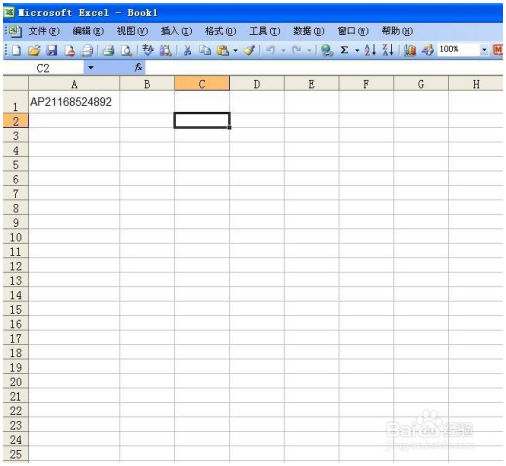
· 单击——视图——工具栏——控件工具箱,打开对话框,点击“其它控件”,在空间列表中选择Microsoft Barcode Control 9.0.

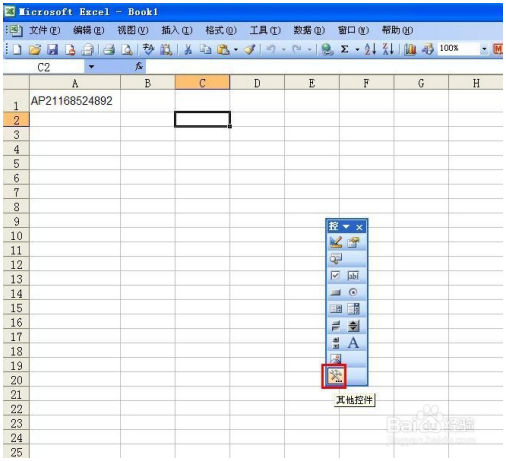
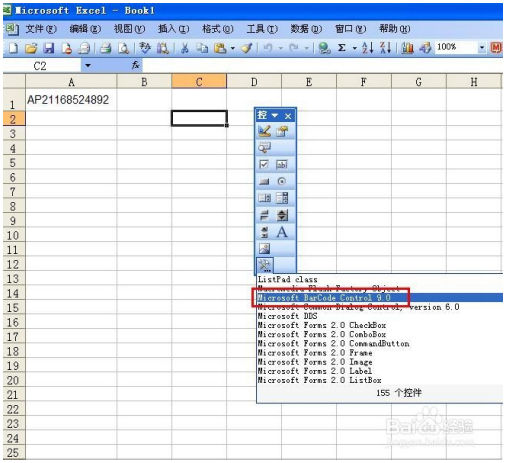
·按住十字箭头,在空白区域拖出一个矩形,松手后就出现了二维码,右键二维码图像,选择Microsoft Barcode Control 9.0对象——属性,打开对话框,在“常规”——“样式”中选择“6-Code-39”,单击确定。
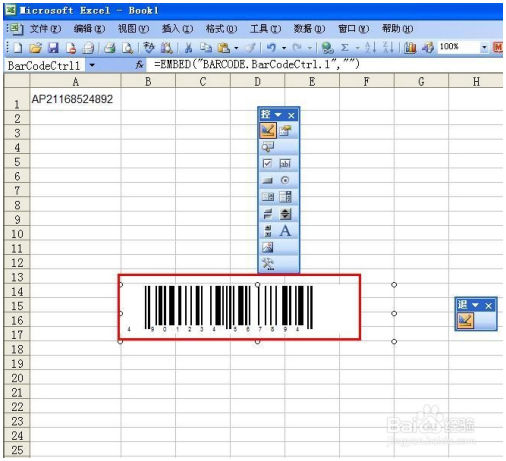
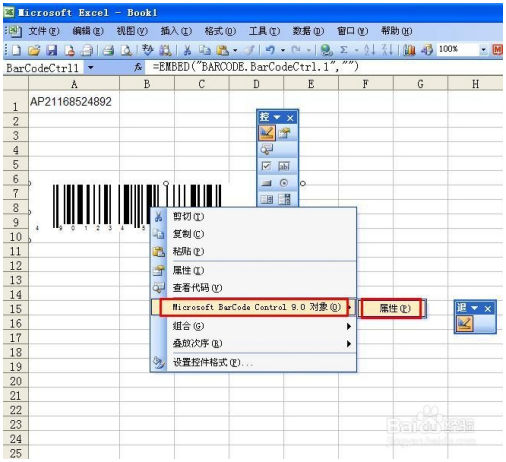
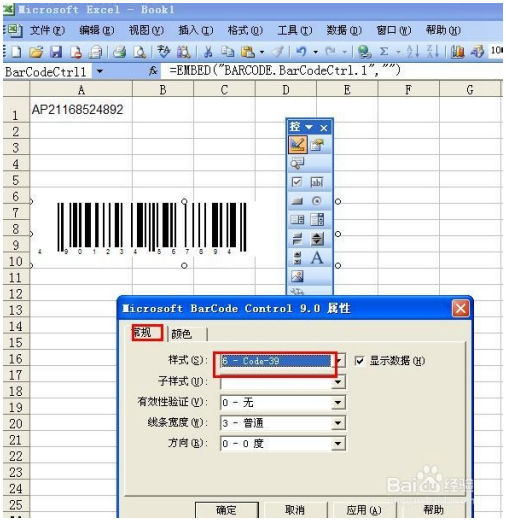
·右键二维码图像,选择“属性”,打开属性对话框,设置“LinkedCell”为A1单元格,关闭属性对话框,单击空间工具箱中的“退”,退出设计模式,二维码就制作完成了。

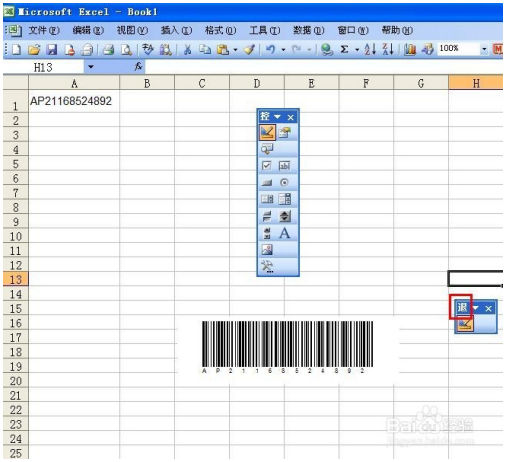
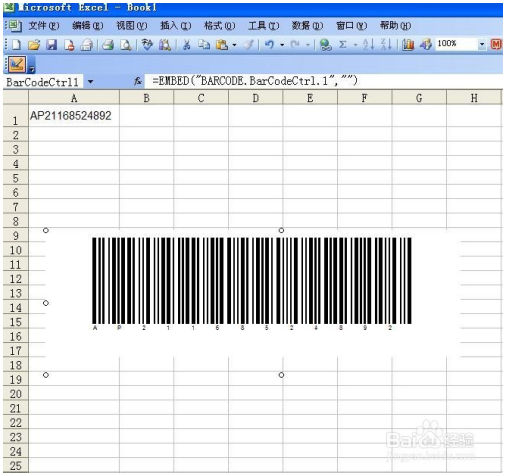
以上内容是excel教程网为您精心整理的EXCEL技巧:用EXCEL制作二维码excel基础教程,里面包括有部分excel函数教程,excel表格制作教程等内容,希望这篇EXCEL技巧:用EXCEL制作二维码能够帮助您快速学习excel的使用和操作。